Siwenoid v2 SPC6xxx configuration/hu: Difference between revisions
| (11 intermediate revisions by the same user not shown) | |||
| Line 6: | Line 6: | ||
=SPC5300 konfigurálása böngészőből= | =SPC5300 konfigurálása böngészőből= | ||
==Internet Explorer beállítása== | ===Internet Explorer beállítása=== | ||
Az SPC rendszert az internetböngészők közül csak internet explorerből lehet beállítani, de csak ha előtte engedélyezzük az SSL3 használatát. | Az SPC rendszert az internetböngészők közül csak internet explorerből lehet beállítani, de csak ha előtte engedélyezzük az SSL3 használatát. | ||
Ezt az '''Eszközök(Tools)''' -> '''Internetbeállítások(Internet Options)''' -> '''Speciális fül(Advanced tab)''' helyen tudjuk bekapcsolni. | Ezt az '''Eszközök(Tools)''' -> '''Internetbeállítások(Internet Options)''' -> '''Speciális fül(Advanced tab)''' helyen tudjuk bekapcsolni. | ||
| Line 19: | Line 19: | ||
<span style="color:#ff0000"> "Full Engineer" módban a központ nem küld riasztásokat!</span> A beállítások befejezése után lépjünk ki az ''Engineer'' módból! | <span style="color:#ff0000"> "Full Engineer" módban a központ nem küld riasztásokat!</span> A beállítások befejezése után lépjünk ki az ''Engineer'' módból! | ||
[[Image:Spc siwenoid configuration-04.jpg|none|frame]] | [[Image:Spc siwenoid configuration-04.jpg|none|frame]] | ||
!) "Full engineer" (teljeskörű mérnöki/szervíz mód) | '''!)''' "Full engineer" (teljeskörű mérnöki/szervíz mód) | ||
[[Image:Engineon01.jpg|none|frame]] | [[Image:Engineon01.jpg|none|frame]] | ||
[[Image:Engineeroff01.jpg|none|frame]] | [[Image:Engineeroff01.jpg|none|frame]] | ||
| Line 37: | Line 37: | ||
[[Image:Spc siwenoid configuration-udp.jpg|left|thumb|500px]] | [[Image:Spc siwenoid configuration-udp.jpg|left|thumb|500px]] | ||
Miután bejelentkeztünk '''Full Engineer''' módba, válasszuk a Communications -> Reporting -> EDP -> Settings lehetőséget, vagy adjunk hozzá | Miután bejelentkeztünk '''Full Engineer''' módba, válasszuk a Communications -> Reporting -> EDP -> Settings lehetőséget, vagy adjunk hozzá egy újat! | ||
<br style="clear: both" /> | <br style="clear: both" /> | ||
[[Image: | [[Image:adsEDPjav.jpg|left|thumb|600px]] | ||
;1) Kliens azonosító | ;1) Kliens azonosító | ||
: Ezen az azonosítón fog a Siwenoid szerver csatlakozni az SPC központhoz | : Ezen az azonosítón fog a Siwenoid szerver csatlakozni az SPC központhoz | ||
| Line 49: | Line 49: | ||
;4) Kommunikációs port | ;4) Kommunikációs port | ||
: Az a port, amin kommunikálni fog a Siwenoid és az SPC. 50000 jó, hacsak különleges okunk nincs mást beállítani | : Az a port, amin kommunikálni fog a Siwenoid és az SPC. 50000 jó, hacsak különleges okunk nincs mást beállítani | ||
;5) Mentés | ;5) Állandó kapcsolat | ||
: Új EDP létrehozásakor fontos bepipálni, különben a SIWENOID nem fog megfelelően kommunikálni az SPC-vel! | |||
;6) Mentés | |||
: Ha minden beállítást elvégeztünk, mentsük el azokat! | : Ha minden beállítást elvégeztünk, mentsük el azokat! | ||
| Line 56: | Line 58: | ||
====EDP EVENT FILTER==== | ====EDP EVENT FILTER==== | ||
Az előző beállításoknál alul találunk egy '''"FILTERS"''' gombot, amire kattintva beállíthatjuk, hogy milyen üzeneteket kommunikáljon az SPC központ a Siwenoid szerverrel. | Az előző beállításoknál alul találunk egy '''"FILTERS"''' gombot, amire kattintva beállíthatjuk, hogy milyen üzeneteket kommunikáljon az SPC központ a Siwenoid szerverrel. | ||
Itt minden területet és eseményt jelöljünk ki | Itt minden területet és eseményt jelöljünk ki! | ||
→ Ha ezek | → Ha ezek az opciók nincsenek bepipálva, akkor a Siwenoid nem fog értesülni a központtól a kijelöletlen típusú eseményekről. | ||
[[Image:Spc event filters.jpg|left|thumb|500px]]<br style="clear: both" /> | [[Image:Spc event filters.jpg|left|thumb|500px]]<br style="clear: both" /> | ||
===Események időzítésének beállítása=== | ===Események időzítésének beállítása=== | ||
Az SPC központ alapértelmezés szerint 30 másodperc késleltetéssel küldi a jeleket, üzeneteket a kezelőknek. | Az SPC központ alapértelmezés szerint 30 másodperc késleltetéssel küldi a jeleket, üzeneteket a kezelőknek. | ||
| Line 71: | Line 74: | ||
=SPC5300 hozzáadása SIWENOID-hoz= | =SPC5300 hozzáadása SIWENOID-hoz= | ||
==Konténer== | ===Konténer=== | ||
Új konténert a fizikai struktúrában lehet létrehozni. | Új konténert a fizikai struktúrában lehet létrehozni. | ||
| Line 80: | Line 83: | ||
A konténer nevét tetszőlegesen adjuk meg ''(példánkban "SPC")'' | A konténer nevét tetszőlegesen adjuk meg ''(példánkban "SPC")'' | ||
A legördülő menüből válasszuk ki az '''SPC''' típust. | A legördülő menüből válasszuk ki az '''SPC''' típust. | ||
[[Image: | [[Image:Spc123pcs.jpg|left|thumb|500px]] | ||
;1) Protokoll | ;1) Protokoll | ||
: Az "EDP (UDP master)" lehetőséget válasszuk! | : Az "EDP (UDP master)" lehetőséget válasszuk! | ||
| Line 93: | Line 96: | ||
<br style="clear: both" /> | <br style="clear: both" /> | ||
=== | ===Adatpont letöltése=== | ||
Ha hozzáadtuk a konténert, akkor máris böngészhetjük a központ adatpontjait. | Ha hozzáadtuk a konténert, akkor máris böngészhetjük a központ adatpontjait.<br> | ||
'''Fontos: Ne hagyjuk mérnökiben a központot!''' | |||
'''Az adatpont böngészéshez a kommunikációt a jobb fölső ON/OFF gombokkal érdemes be és ki kapcsolni.''' | '''Az adatpont böngészéshez a kommunikációt a jobb fölső ON/OFF gombokkal érdemes be és ki kapcsolni.''' | ||
[[Image: | [[Image:Spcadapontmagyar.jpg|left|thumb|500px]] | ||
;1) | ;1) Adatpont böngészése | ||
: A böngészés lehetőséggel élőben csatlkozhatunk a központra, és olvastahatjuk be az SPC-ben definiált zónákat, érzékelőket (Adatpontokat) a Siwenoidba. | : A böngészés lehetőséggel élőben csatlkozhatunk a központra, és olvastahatjuk be az SPC-ben definiált zónákat, érzékelőket (Adatpontokat) a Siwenoidba. | ||
<br style="clear: both" /> | <br style="clear: both" /> | ||
Latest revision as of 09:41, 29 September 2020
| Language: | English • magyar |
|---|
SPC5300 konfigurálása böngészőből
Internet Explorer beállítása
Az SPC rendszert az internetböngészők közül csak internet explorerből lehet beállítani, de csak ha előtte engedélyezzük az SSL3 használatát. Ezt az Eszközök(Tools) -> Internetbeállítások(Internet Options) -> Speciális fül(Advanced tab) helyen tudjuk bekapcsolni.
Itt a Beállítások(Options) listában keressük meg és engedélyezzük a következőt: SSL 3.0 használata.
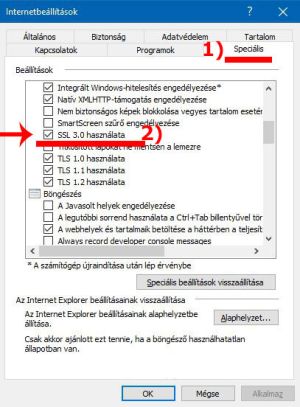
SPC központ beállítása Siwenoidhoz
Lépjünk be Engineer módba a paraméterek beállításához. (Jobb felső sarok)
"Full Engineer" módban a központ nem küld riasztásokat! A beállítások befejezése után lépjünk ki az Engineer módból!

!) "Full engineer" (teljeskörű mérnöki/szervíz mód)


Ha nem vagyunk teljes mérnöki módban, a központ (és a Siwenoid is) a "Mérnök bejelentkezve" üzenettel vár minket. A beállítások befejezése után kattintsunk a "logoff" lehetőségre, hogy kilépjünk a szervízmódból!
1. Ethernet beállítás (Ethernet settings)
- Elérés: Communications -> Ethernet
Itt állíthatjuk be / ellenőrizhetjük az SPC központ IP beállításait.
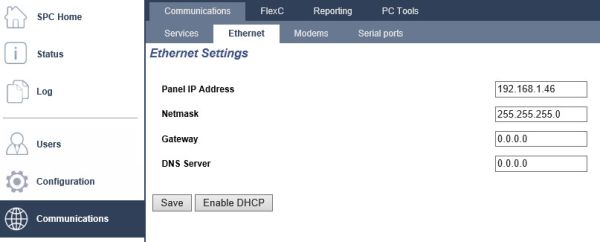
2. EDP beállítás
Az SPC panelt be kell állítani, hogy kommunikálhasson a Siwenoid szerverrel. Ehhez létre kell hoznunk egy kezelőt és kommunikációs csatornát az SPC panel webes beállító felületén.
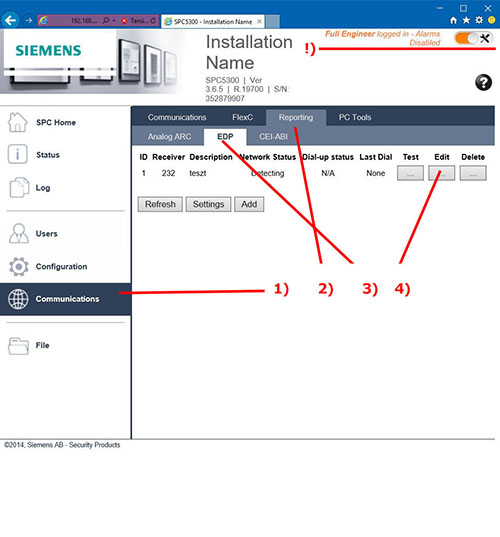
Miután bejelentkeztünk Full Engineer módba, válasszuk a Communications -> Reporting -> EDP -> Settings lehetőséget, vagy adjunk hozzá egy újat!
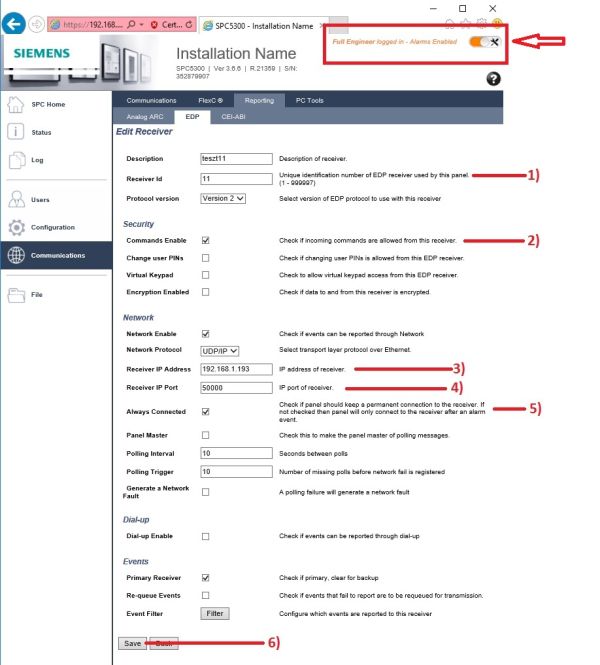
- 1) Kliens azonosító
- Ezen az azonosítón fog a Siwenoid szerver csatlakozni az SPC központhoz
- 2) Parancsküldés
- Engedélyezzük a parancsküldési lehetőséget
- 3) A SIWENOID szerver IP címe
- A "kliens" az SPC központhoz maga a Siwenoid szerver
- 4) Kommunikációs port
- Az a port, amin kommunikálni fog a Siwenoid és az SPC. 50000 jó, hacsak különleges okunk nincs mást beállítani
- 5) Állandó kapcsolat
- Új EDP létrehozásakor fontos bepipálni, különben a SIWENOID nem fog megfelelően kommunikálni az SPC-vel!
- 6) Mentés
- Ha minden beállítást elvégeztünk, mentsük el azokat!
Ekkor az SPC készen áll a Siwenoiddal való kapcsolódásra.
EDP EVENT FILTER
Az előző beállításoknál alul találunk egy "FILTERS" gombot, amire kattintva beállíthatjuk, hogy milyen üzeneteket kommunikáljon az SPC központ a Siwenoid szerverrel. Itt minden területet és eseményt jelöljünk ki! → Ha ezek az opciók nincsenek bepipálva, akkor a Siwenoid nem fog értesülni a központtól a kijelöletlen típusú eseményekről.
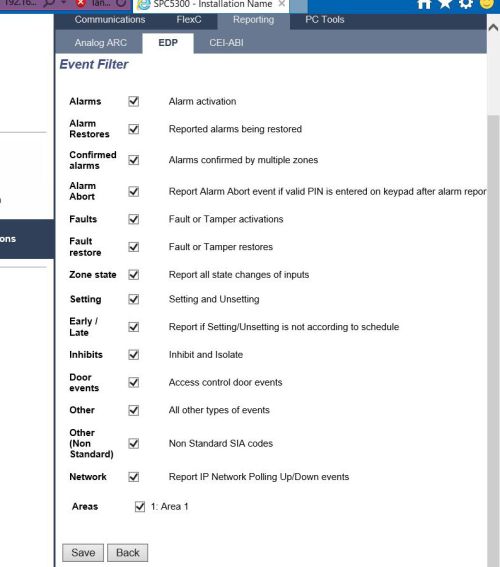
Események időzítésének beállítása
Az SPC központ alapértelmezés szerint 30 másodperc késleltetéssel küldi a jeleket, üzeneteket a kezelőknek. Ahhoz, hogy a Siwnenoid megfelelően működjön, ezt a késleltetést ki kell kapcsolni.
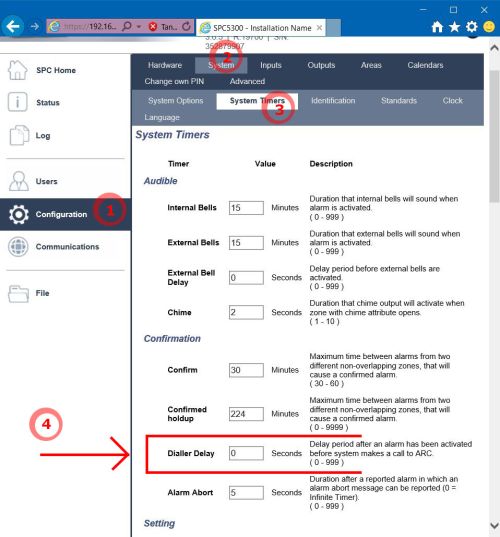
Keressük meg az esemény időzítések beállításait!
Configuration (1) → System (2) → System Timers (3) → Dialer Delay (4). Itt ellenőrizzük, hogy a Dialer Delay beállítás 0 másodperc legyen!
SPC5300 hozzáadása SIWENOID-hoz
Konténer
Új konténert a fizikai struktúrában lehet létrehozni.
Az útvonal: Fájl - Beállítások - Fizikai struktúra.
SPC Konténer beállítások
A konténer nevét tetszőlegesen adjuk meg (példánkban "SPC") A legördülő menüből válasszuk ki az SPC típust.
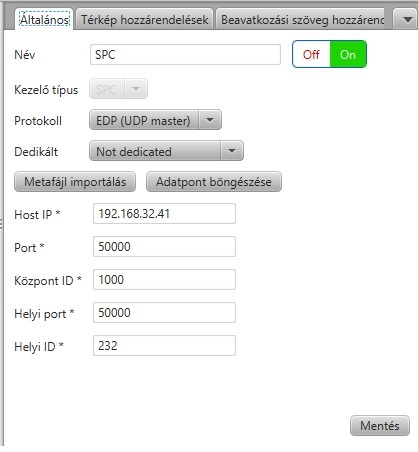
- 1) Protokoll
- Az "EDP (UDP master)" lehetőséget válasszuk!
- 2) Host
- Ide az SPC központ előzőleg beállított/ leellenőrzött IP címe kerül.
- 3) Port
- Az előző részben beállított portot írjuk be.
- 4) Local ID
- A "reciever ID" az SPC beállítássaiból. Az egyedi azonosító, amin keresztül az SPC azonosítani tudja a kezelőt. (esetünkben ez a Siwenoid lesz)
Ha a hálózaton több SPC központ van, egyenként más portot kell beállítani nekik, hogy ne akadjon össze a kommunikáció
Adatpont letöltése
Ha hozzáadtuk a konténert, akkor máris böngészhetjük a központ adatpontjait.
Fontos: Ne hagyjuk mérnökiben a központot!
Az adatpont böngészéshez a kommunikációt a jobb fölső ON/OFF gombokkal érdemes be és ki kapcsolni.
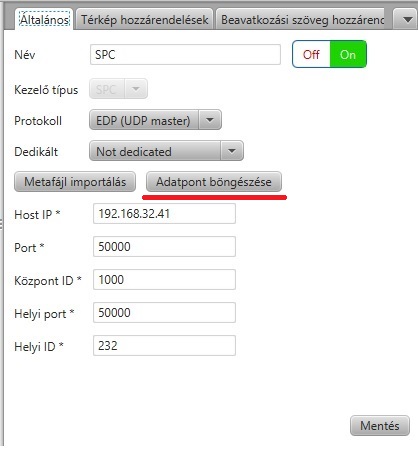
- 1) Adatpont böngészése
- A böngészés lehetőséggel élőben csatlkozhatunk a központra, és olvastahatjuk be az SPC-ben definiált zónákat, érzékelőket (Adatpontokat) a Siwenoidba.